Strona Spis treści
Updated on Jun 30, 2025
Aby chronić Twoje dane, Windows jest wyposażony w BitLocker. Jest to narzędzie szyfrujące, które szyfruje cały dysk. W szczególności wzmacnia ono obronę przed kradzieżą lub utratą zewnętrznych dysków, utrudniając nieautoryzowanym użytkownikom dostęp do zawartości przechowywanej na tych urządzeniach. Chociaż BitLocker oferuje silne zabezpieczenia, może nie być praktyczny dla wielu użytkowników.
Zalety i wady BitLockera:
| Zalety👍 | Wady👎 |
|---|---|
|
|
Wielu użytkowników pozbywa się BitLockera ze swoich zewnętrznych dysków twardych z powodu tych wad. Typowe powody to usprawnienie dostępu do kilku urządzeń, unikanie możliwych problemów z odzyskiwaniem danych lub poprawa ogólnej wydajności systemu.
Teraz poznajmy cztery proste sposoby usunięcia BitLockera z zewnętrznego dysku twardego.

Jak usunąć BitLocker z zewnętrznego dysku twardego? 4 sposoby
W zależności od wyboru i dostępnych narzędzi, usunięcie BitLockera z zewnętrznego dysku twardego można wykonać na kilka sposobów. Oto cztery proste metody, które pomogą Ci zdekodować dysk zewnętrzny. Biorąc pod uwagę prostotę Panelu sterowania, jest on zalecany użytkownikom poszukującym najszybszej i najskuteczniejszej metody. Jednak darmowe oprogramowanie Partition Manager, takie jak EaseUS Todo PC Trans, będzie najlepszym wyborem, jeśli zapomniałeś klucza odzyskiwania BitLockera lub hasła.
Oto cztery metody usunięcia programu BitLocker z zewnętrznego dysku twardego:
| Większość ludzi uważa Panel sterowania za najłatwiejszy i najszybszy sposób wyłączenia BitLockera. Ten graficzny interfejs upraszcza to dla użytkowników nietechnicznych. | |
| 2. Wiersz poleceń | Wiersz poleceń może wyłączyć szyfrowanie BitLocker dla użytkowników wiersza poleceń. Ta metoda daje dodatkową kontrolę, ale wymaga znajomości poleceń. |
| 3. PowerShell | Podobnie jak Command Prompt, PowerShell umożliwia usuwanie BitLockera za pomocą poleceń. Pomaga administratorom zarządzać wieloma dyskami, ale jest bardziej zaawansowany. |
| 4. Darmowe oprogramowanie Partition Manager | Jeśli wszystkie wcześniej omówione metody zawiodą lub zapomniałeś klucza odzyskiwania BitLocker lub hasła, darmowy menedżer partycji może pomóc. Bez klucza BitLocker, EaseUS Partition Master ułatwia usuwanie szyfrowania. To podejście omija informacje odzyskiwania i bezpiecznie usuwa szyfrowanie, co czyni je zalecanym w przypadku problemów z dostępem. |
Jeśli na Twoim zewnętrznym dysku twardym nie ma żadnych ważnych danych, możesz skorzystać bezpośrednio z Metody 4, aby usunąć BitLocker z zewnętrznego dysku twardego za pomocą kilku prostych kliknięć.
Przyjrzyjmy się teraz bliżej każdej metodzie, jej zaletom i sposobowi działania.
#1. Korzystanie z Panelu sterowania
Jednym z prostych narzędzi w systemie Windows, które pozwala użytkownikom dostosować szyfrowanie BitLocker i inne ustawienia systemowe, jest Panel sterowania. Ze względu na prostotę i wygodę użytkowania, ta strategia jest szczególnie korzystna dla tych, którzy wolą interfejsy graficzne od narzędzi wiersza poleceń.
- Zalety :
- Dostępne dla użytkowników o minimalnej wiedzy technicznej
- Umożliwia bezpośrednią dezaktywację funkcji BitLocker bez konieczności wprowadzania skomplikowanych poleceń.
- Nie potrzeba żadnego dodatkowego oprogramowania, ponieważ wykorzystuje wbudowane funkcje systemu Windows.
Kroki usuwania BitLockera z zewnętrznego dysku twardego za pomocą Panelu sterowania:
- Naciśnij klawisz Windows + R, aby otworzyć okno dialogowe Uruchom, wpisz control i naciśnij Enter, aby otworzyć Panel sterowania.
- Kliknij System i zabezpieczenia i wybierz Szyfrowanie dysku BitLocker
- Znajdź swój zewnętrzny dysk twardy na liście dostępnych dysków. Kliknij „Wyłącz BitLocker” obok dysku.

- Kliknij Tak lub Wyłącz BitLocker, gdy pojawi się monit.
Upewnij się, że dysk zewnętrzny jest podłączony przez cały czas trwania procesu, aby uniknąć jakichkolwiek zakłóceń.
#2. Korzystanie z wiersza poleceń
Wiersz poleceń to narzędzie w systemie Windows odpowiedzialne za wykonywanie dużej liczby poleceń, w tym zarządzanie szyfrowaniem BitLocker. Ta metoda jest idealna dla użytkowników, którzy znają wiersz poleceń i potrzebują większej kontroli nad procesem deszyfrowania.
- Zalety
- Umożliwia wykonywanie określonych poleceń w celu zarządzania procesem deszyfrowania.
- Przydatne dla użytkowników, którzy preferują lub wymagają interfejsu wiersza poleceń.
- Można go używać do tworzenia skryptów i automatyzacji w bardziej zaawansowanych scenariuszach.
Kroki usuwania Bitlockera z zewnętrznego dysku twardego za pomocą CMD:
- Wpisz cmd w polu wyszukiwania. Kliknij prawym przyciskiem myszy na wiersz polecenia i wybierz Uruchom jako administrator.
- Wpisz: manage-bde-astatus i naciśnij enter.
- Wyświetli status szyfrowania wszystkich dysków.
- Zidentyfikuj literę dysku zewnętrznego dysku twardego na podstawie raportu stanu.
- Wpisz następujące polecenie i naciśnij Enter: manage-bde -off K: (zamień K: na literę swojego dysku)
Rozpocznie się proces odszyfrowywania.
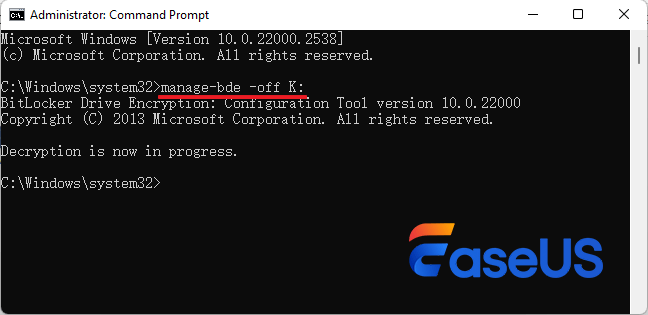
Proces ten może potrwać trochę czasu, w zależności od rozmiaru dysku i ilości danych. Upewnij się, że dysk zewnętrzny pozostaje podłączony przez cały proces odszyfrowywania. Otrzymasz powiadomienie po zakończeniu odszyfrowywania.
#3. Uruchamianie programu PowerShell
PowerShell to język skryptowy, który można wykorzystać w administracji systemowej i automatyzacji w systemach z systemem operacyjnym Windows. Jest bardziej złożony i zapewnia rozszerzone funkcje do pracy z szyfrowaniem BitLocker; może być używany do deszyfrowania przez użytkowników, którzy znają interfejs wiersza poleceń i potrzebują bardziej szczegółowych ustawień dla procesu deszyfrowania.
- Zalety
- Umożliwia sterowanie funkcją BitLocker za pomocą kilku poleceń.
- Utwórz skrypty automatyzujące odszyfrowywanie.
- Opcje są bardziej szczegółowe niż w Wierszu poleceń.
Kroki usuwania programu BitLocker z zewnętrznego dysku twardego za pomocą programu PowerShell:
- Kliknij prawym przyciskiem myszy pozycję Windows PowerShell w wynikach wyszukiwania i wybierz polecenie Uruchom jako administrator.
- Wprowadź następujące polecenie: Get-BitLockerVolume wyświetla stan funkcji BitLocker wszystkich woluminów systemowych. Zidentyfikuj literę dysku zewnętrznego dysku twardego lub identyfikator woluminu na podstawie raportu stanu.
- Zidentyfikuj literę dysku zewnętrznego lub identyfikator woluminu na podstawie raportu stanu.
- Wpisz następujące polecenie i naciśnij Enter: Disable-BitLocker -MountPoint "X:" (zastąp X: literą dysku lub identyfikatorem woluminu)
To polecenie rozpoczyna proces deszyfrowania.
Upewnij się, że dysk zewnętrzny pozostaje podłączony przez cały proces odszyfrowywania. PowerShell powiadomi Cię, gdy odszyfrowanie zostanie zakończone.
Jeśli wystąpią problemy, sprawdź, czy program PowerShell jest uruchomiony z uprawnieniami administratora i czy litera dysku jest prawidłowa.
#4. Wypróbuj darmowe oprogramowanie Partition Manager
Niezawodne oprogramowanie do zarządzania partycjami, takie jak EaseUS Partition Master Free, może być naprawdę pomocne dla użytkowników, którzy zapomnieli hasła BitLocker lub klucza odzyskiwania. Bez oryginalnego hasła lub klucza odzyskiwania pozwala ono rozwiązać problemy z szyfrowaniem BitLocker i zarządzać partycjami dysków. To świetny sposób na wyciągnięcie BitLockera z zewnętrznych dysków twardych i pokonanie problemów z dostępem.
- Zalety
- Umożliwia usunięcie szyfrowania BitLocker bez podawania hasła lub klucza odzyskiwania.
- Oferuje prosty interfejs graficzny dla użytkowników niekorzystających z wiersza poleceń.
- Dodaje funkcje zarządzania partycjami dysku i ich optymalizacji.
Kroki usuwania BitLockera z zewnętrznego dysku twardego poprzez formatowanie:
Krok 1. Uruchom program EaseUS Partition Master, kliknij prawym przyciskiem myszy partycję na zewnętrznym dysku twardym/karcie USB/SD, którą chcesz sformatować, i wybierz opcję „Formatuj”.

Krok 2. Przypisz nową etykietę partycji, system plików (NTFS/FAT32/EXT2/EXT3/EXT4/exFAT) i rozmiar klastra do wybranej partycji, a następnie kliknij „OK”.

Krok 3. W oknie ostrzegawczym kliknij „Tak”, aby kontynuować.

Krok 4. Kliknij przycisk „Wykonaj 1 zadanie(a)” w lewym górnym rogu, aby sprawdzić zmiany, a następnie kliknij „Zastosuj”, aby rozpocząć formatowanie zewnętrznego dysku twardego/karty USB/SD.

EaseUS Partition Master to bardzo przydatne narzędzie dla użytkowników, którzy mają problemy z uzyskaniem dostępu, ponieważ może odinstalować BitLocker bez konieczności podawania hasła. Aby zapobiec problemom ze zgodnością, upewnij się, że masz najnowszą wersję oprogramowania.
Wniosek
Wybór odpowiedniej metody może ułatwić usuwanie BitLockera z zewnętrznego dysku twardego. Większość użytkowników uważa technikę Panelu sterowania za najłatwiejszą i najbardziej przyjazną użytkownikowi. Graficzny interfejs sprawia, że odszyfrowanie jest szybkie i łatwe.
Wiersz poleceń i PowerShell dają użytkownikom wiersza poleceń dodatkową kontrolę i elastyczność. Te techniki działają, ale wymagają większego zrozumienia technicznego.
Jeśli zapomnisz hasła BitLocker lub klucza odzyskiwania, zalecamy EaseUS Partition Master. Jego niezawodne usuwanie szyfrowania BitLocker bez oryginalnego hasła lub klucza odzyskiwania sprawia, że jest to nieocenione narzędzie w przypadku problemów z dostępem.
Ogólnie rzecz biorąc, Panel sterowania jest lepszy pod względem szybkości i wygody. Wiersz poleceń i PowerShell są świetne dla zaawansowanych użytkowników. W przypadku problemów z hasłem lub kluczem użyj EaseUS Partition Master.
Wybierz metodę, która odpowiada Twojej sytuacji i komfortowi technicznemu. Jeśli potrzebujesz pomocy, skorzystaj z eksperckich produktów, takich jak EaseUS Partition Master.
Często zadawane pytania dotyczące usuwania programu BitLocker z zewnętrznego dysku twardego
Jeśli masz inne pytania dotyczące usuwania BitLockera z zewnętrznego dysku twardego. Te często zadawane pytania i odpowiedzi mogą Ci pomóc.
1. Czy mogę ominąć funkcję BitLocker, jeśli zapomnę hasła?
Jeśli zapomnisz hasła BitLocker, ominięcie szyfrowania może być trudne. BitLocker nie jest łatwy do pokonania, ponieważ chroni Twoje dane. Jednak EaseUS Partition Master może dezaktywować szyfrowanie BitLocker bez hasła, co jest korzystne, jeśli zgubiłeś klucz odzyskiwania. Zawsze twórz kopie zapasowe ważnych danych, aby uniknąć ich utraty.
2. Czy konieczne jest dodanie BitLockera do zewnętrznego dysku twardego?
Jeśli chcesz zabezpieczyć poufne dane na zewnętrznym dysku twardym, BitLocker jest opcjonalny, ale zalecany. W przypadku zgubienia lub kradzieży dysku BitLocker szyfruje Twoje dane. BitLocker jest zalecany do ochrony poufnych lub osobistych danych. Nie możesz szyfrować dysku do zwykłego użytku lub danych niebędących poufnymi.
Jak możemy Ci pomóc?
Related Articles
-
Jak sprawdzić stan dysku SSD na komputerze Mac | 3 bezpłatne sposoby
![author icon]() Arek/2025/06/30
Arek/2025/06/30 -
Jak efektywniej zmieniać rozmiar jednostki alokacji exFAT
![author icon]() Arek/2025/06/30
Arek/2025/06/30 -
Jak naprawić problem z nieprawidłowym rozmiarem dysku USB
![author icon]() Arek/2025/06/30
Arek/2025/06/30 -
Jak ustawić dysk SSD jako dysk rozruchowy [Aktualizacja 2024]
![author icon]() Arek/2025/06/30
Arek/2025/06/30
EaseUS Partition Master

Manage partitions and optimize disks efficiently
